在 Windows 10 上下载有声读物的简易指南
听 听得见 有声读物而不是通过您的眼睛实际阅读它们将使您能够在类似的时间做更多的事情。 你可以一边开车一边平静地听有声读物,你可以画画,你可以做饭,你可以同时做任何事情。 这是有声读物的完美优势。 但要更多地享受它们,您必须知道如何在设备上保留它们的副本以供离线播放。
在这篇文章中,我们将重点介绍如何 在 Windows 10 上下载有声读物 通过 Audible 网站和专业的 Audible 转换器。 继续阅读以了解这两种方法的有效性。
内容指南 第 1 部分。如何将 Audible Books 下载到 Windows 10?第 2 部分。奖励:如何将有声文件转换为 MP3?部分3。 结论第 1 部分。如何将 Audible Books 下载到 Windows 10?
要在 Windows 10 上下载 Audible 书籍,您必须首先购买书籍。 幸运的是,在 Audible 中,您可以找到您想要的每一本书,因为它致力于为用户提供最好和最独特的有声读物。 通过 Audible,查找和购买您想要的有声读物将是一项非常简单的任务。
如何从 Audible 购买有声读物
必须很好地遵循这些步骤才能继续在 Windows 10 上毫无问题地下载 Audible 书籍。 之前已经购买过的用户可以跳过这部分。
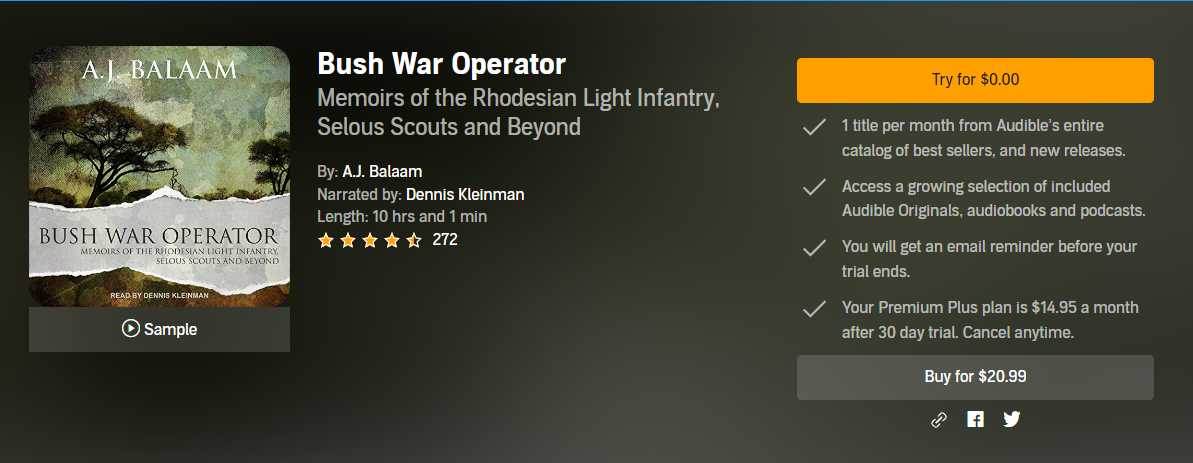
- 使用网络浏览器导航到 Audible 官方网站。
- 登陆网站后,提供您的电子邮件和密码以使用您的帐户登录。
- 完成后,查看您的屏幕并找到“浏览”按钮所在的位置。 点击这里查看所有可供下载的书籍。
- 除了您选择的有声读物标题外,您还可以在其中看到“添加到购物车”按钮的菜单选项。 为您想要的每本有声读物选择此按钮。
- 将书籍添加到购物车后,转到您的购物车,然后选择您希望在结账时使用的付款方式。 选择后,单击“继续结帐”按钮。
- 然后,这会将您引导至窗口,您可以在该窗口中查看所选商品,然后再确认您的订单。 如果您已经熟悉它,请单击“完成购买”按钮。
如何在 Windows 10 上下载有声读物
现在您已经购买了 Audible 书籍,请按照以下步骤下载 Audible 书籍。
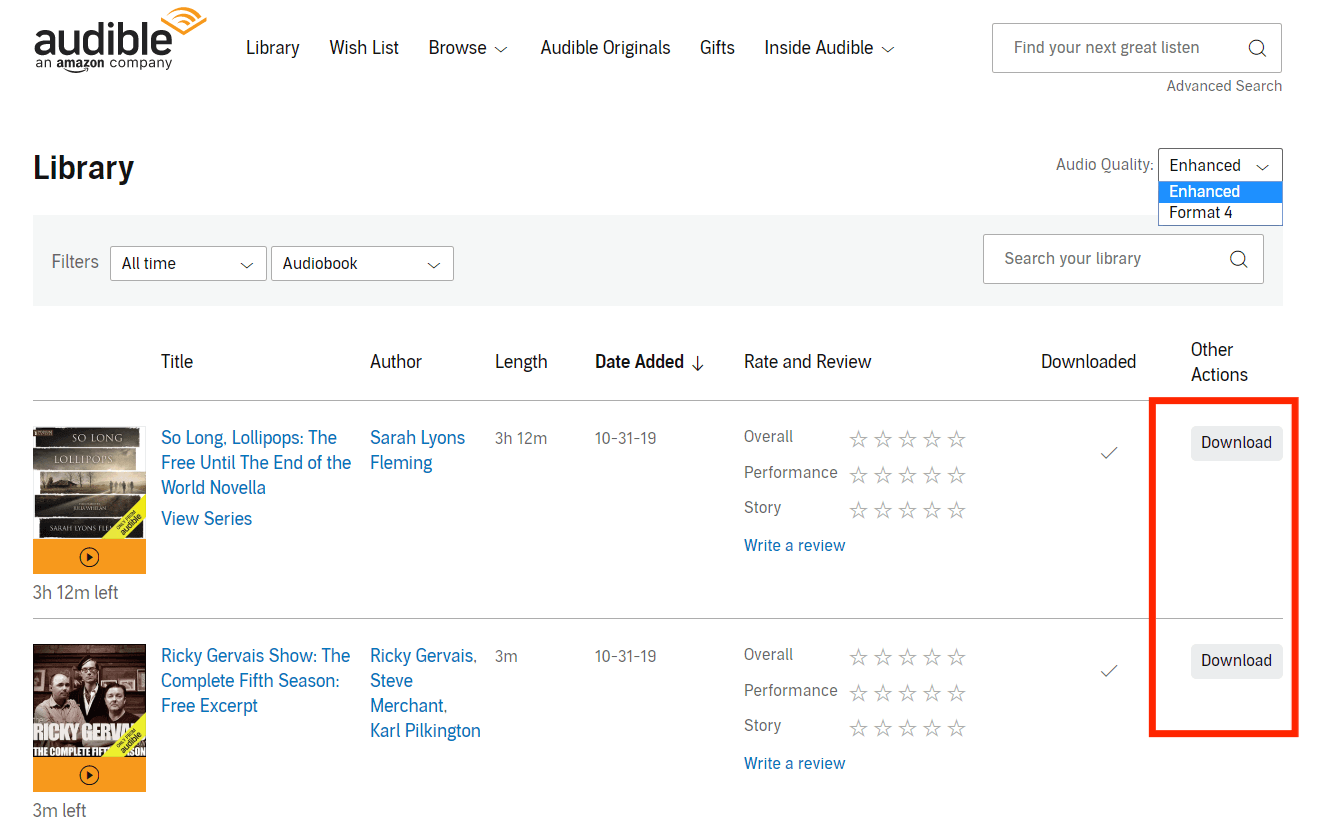
- 在您的 Windows 上,启动可用的浏览器,然后打开一个新选项卡以搜索 Audible 网站。
- 下一步是提供您的帐户凭据以使用 Audible 登录。
- 完成后,选择位于屏幕顶部的库选项卡。 然后在“库”窗口中,单击“标题”选项卡。
- 执行此步骤将显示您通过执行上述步骤购买的所有有声读物。
- 要在 Windows 10 上下载有声读物,只需点击每个标题末尾的“下载”按钮。
- 要完成下载过程,请在您的计算机上分配要保存文件的文件夹。
对于所有 Windows 10 和 Windows 8 用户,下载 Audible 书籍的另一种方法是通过 AudibleSync 应用程序。
第 2 部分。奖励:如何将有声文件转换为 MP3?
所有下载的 Audible 文件都是 AA/AAX 格式,只能在选定的设备中访问。 除此之外,Audible 还制作了它的项目 DRM 保护,以便用户不会进行未经授权的复制。 尽管这为 Audible 带来了好处,但相反,一些用户在播放文件时遇到了困难。
因此,为了摆脱这种担忧,最好的解决方案是将 Audible 文件转换为可访问的输出格式。 但要做到这一点,就需要第三方应用程序。 对于这样的过程,我建议使用 AMusicSoft 音频转换器 这是一个非常好的下载有声读物的工具。
要说出 AMusicSoft 支持的格式,你可以有 MP3、FLAC、WAV 和 M4A。在您选择的音乐播放器中访问这些文件时,您不会遇到任何问题。除此之外,AMusicSoft 确保文件具有最佳质量,并且即使在上述过程之后,章节也会保留下来。它还可以做到完美 Audible 文件上的 DRM 删除.
为了能够在任何设备上欣赏您喜爱的有声读物,您最好在 Windows 10 上将有声读物下载为 MP3 格式,因为这种格式是所有设备上最通用且最易访问的格式之一。请按照以下步骤使用 AMusicSoft Audible Converter。
步骤 1:在您的设备上启动任何浏览器,然后搜索 AMusicSoft 网站。
第 2 步:在此页面上,您可以找到 Audible Converter 应用程序。 单击下载按钮,然后在您的 Windows 上启动该应用程序。
步骤 3:将您购买的所有有声读物上传到 AMusicSoft,然后从显示的格式菜单中单击 MP3 格式。选择一个输出文件夹以保存文件。

第 4 步:点击底部的转换按钮,然后通过选择上面的转换选项卡检查转换和下载的进度。

下载过程完成后,MP3 Audible 书籍将保存为 Windows 上的本地文件。 意思是说,您现在可以自由地将书籍的多个副本传输到您希望用于流式传输的每台设备上。
部分3。 结论
在了解了如何操作的过程之后 在 Windows 10 上下载有声读物 通过 AMusicSoft 音频转换器,您一定很高兴,因为您现在可以享受无限的书籍流媒体,而不会出现任何麻烦或错误。 这个工具非常完美,特别是如果您打算永久保存您最喜欢的有声读物。
人们也读
Robert Fabry 是一位热心的博主,也是一位热衷于技术的爱好者,也许他可以通过分享一些技巧来感染你。他还热爱音乐,并曾为 AMusicSoft 撰写过有关这些主题的文章。